怎么取消win7休眠模式?关闭win7休眠模式的两种方法
时间:2016-03-14 来源:互联网 浏览量:
win7休眠模式固然好,可以帮助用户节省电源,保护电脑安全,但是有些用户觉得休眠模式占用了电脑的大部分空间,想关闭该功能,那么怎么取消win7休眠模式?其中需要哪些操作?下面小编就跟大家介绍两种关闭的方法。
关闭win7休眠模式的两种方法:
关闭方法一:
1、点开始-控制面板,打开Win7控制面板,找到“电源选项”并打开:
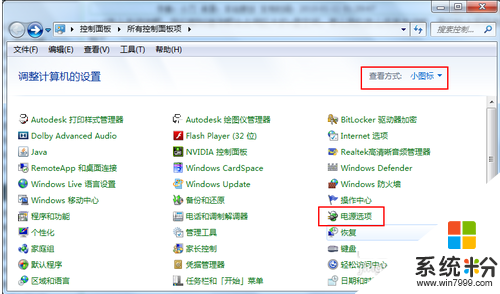
2、在电源选项窗口中点“更改计算机睡眠时间”打开对应的设置页面。
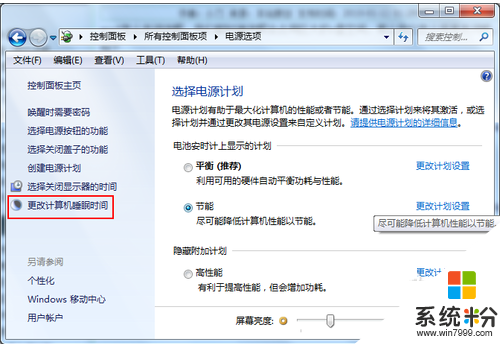
3、在“使计算机进入睡眠状态”一栏两个设置中,选择“从不”,然后点“保存修改”按钮保存设置。
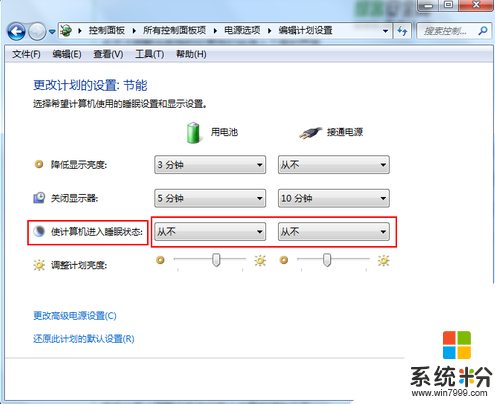
关闭方法二:
1、点开始-所有程序-附件-记事本,新建一个记事本窗口。在记事本中输入或复制下面指令(复制粗体部分)
关闭休眠功能:@powercfg-hoff 重启休眠功能:@powercfg-hon
2、另存为任意文件名.bat文件,比如关闭休眠.bat和开启休眠.bat,下图以aa.bat为例。补充说明:运行bat批处理文件需以管理员身份运行。
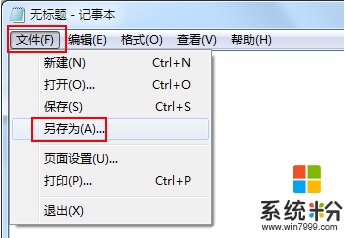
3、右键创建的批处理文件,以管理员身份运行,完成相关命令。
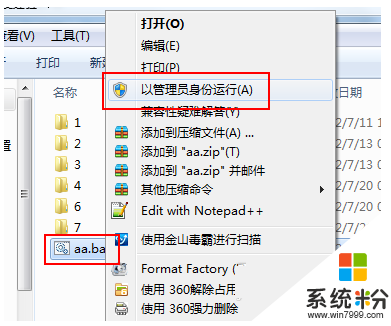
通过以上操作后我们就可以关闭Win7系统休眠模式了,这样C盘空间会变大,在一定程度上提高了系统运行速度。有需要的用户不妨参考本文介绍的方法来关闭,希望可以帮助到大家。
我要分享:
相关教程
- ·Win7系统休眠模式如何关闭?两种关闭方法介绍 Win7系统休眠模式两种关闭的方法
- ·电脑休眠模式如何取消 win7笔记本取消自动休眠模式的方法
- ·win7如何取消休眠模式 win7关闭休眠的命令行方法
- ·怎样在win7旗舰版中创建一键重启或关闭休眠模式的快捷方式? 在win7旗舰版中创建一键重启或关闭休眠模式的快捷方式的方法?
- ·Win7系统一键重启或关闭休眠模式如何设置 Win7系统一键重启或关闭休眠模式设置的方法有哪些
- ·Win7系统怎么设置一键重启或关闭休眠模式 Win7系统设置一键重启或关闭休眠模式的详细步骤
- ·win7系统电脑开机黑屏 Windows7开机黑屏怎么办
- ·win7系统无线网卡搜索不到无线网络 Win7电脑无线信号消失怎么办
- ·win7原版密钥 win7正版永久激活密钥激活步骤
- ·win7屏幕密码 Win7设置开机锁屏密码的方法
Win7系统教程推荐
- 1 win7原版密钥 win7正版永久激活密钥激活步骤
- 2 win7屏幕密码 Win7设置开机锁屏密码的方法
- 3 win7 文件共享设置 Win7如何局域网共享文件
- 4鼠标左键变右键右键无法使用window7怎么办 鼠标左键变右键解决方法
- 5win7电脑前置耳机没声音怎么设置 win7前面板耳机没声音处理方法
- 6win7如何建立共享文件 Win7如何共享文件到其他设备
- 7win7屏幕录制快捷键 Win7自带的屏幕录制功能怎么使用
- 8w7系统搜索不到蓝牙设备 电脑蓝牙搜索不到其他设备
- 9电脑桌面上没有我的电脑图标怎么办 win7桌面图标不见了怎么恢复
- 10win7怎么调出wifi连接 Win7连接WiFi失败怎么办
Win7系统热门教程
- 1 win7电脑经常蓝屏提示0x000007b错误代码的解决方法
- 2 怎样装电脑雨林木风GHOST WIN7【图文教程】
- 3 华硕win7bios如何操作 华硕如何装win7bios
- 4win7怎么更改临时文件的位置|win7修改临时文件的方法
- 5win7旗舰版修复explorer.exe的最佳方法
- 6win7怎么设置电脑启动项|win7在哪设置电脑启动项的解决方法
- 7快速访问Win7系统资源管理器
- 8win7系统怎么一键关闭几个进程。 win7系统一键关闭几个进程的方法。
- 9windows7损坏文件请运行chkdsk工具 该怎么办?
- 10win7系统怎么让电脑运行流畅|win7解决卡顿的方法
最新Win7教程
- 1 win7系统电脑开机黑屏 Windows7开机黑屏怎么办
- 2 win7系统无线网卡搜索不到无线网络 Win7电脑无线信号消失怎么办
- 3 win7原版密钥 win7正版永久激活密钥激活步骤
- 4win7屏幕密码 Win7设置开机锁屏密码的方法
- 5win7怎么硬盘分区 win7系统下如何对硬盘进行分区划分
- 6win7 文件共享设置 Win7如何局域网共享文件
- 7鼠标左键变右键右键无法使用window7怎么办 鼠标左键变右键解决方法
- 8windows7加密绿色 Windows7如何取消加密文件的绿色图标显示
- 9windows7操作特点 Windows 7的特点有哪些
- 10win7桌面东西都没有了 桌面文件丢失了怎么办
